电子政务实验报告---招标采购平台.doc
《电子政务实验报告---招标采购平台.doc》由会员分享,可在线阅读,更多相关《电子政务实验报告---招标采购平台.doc(9页珍藏版)》请在冰点文库上搜索。
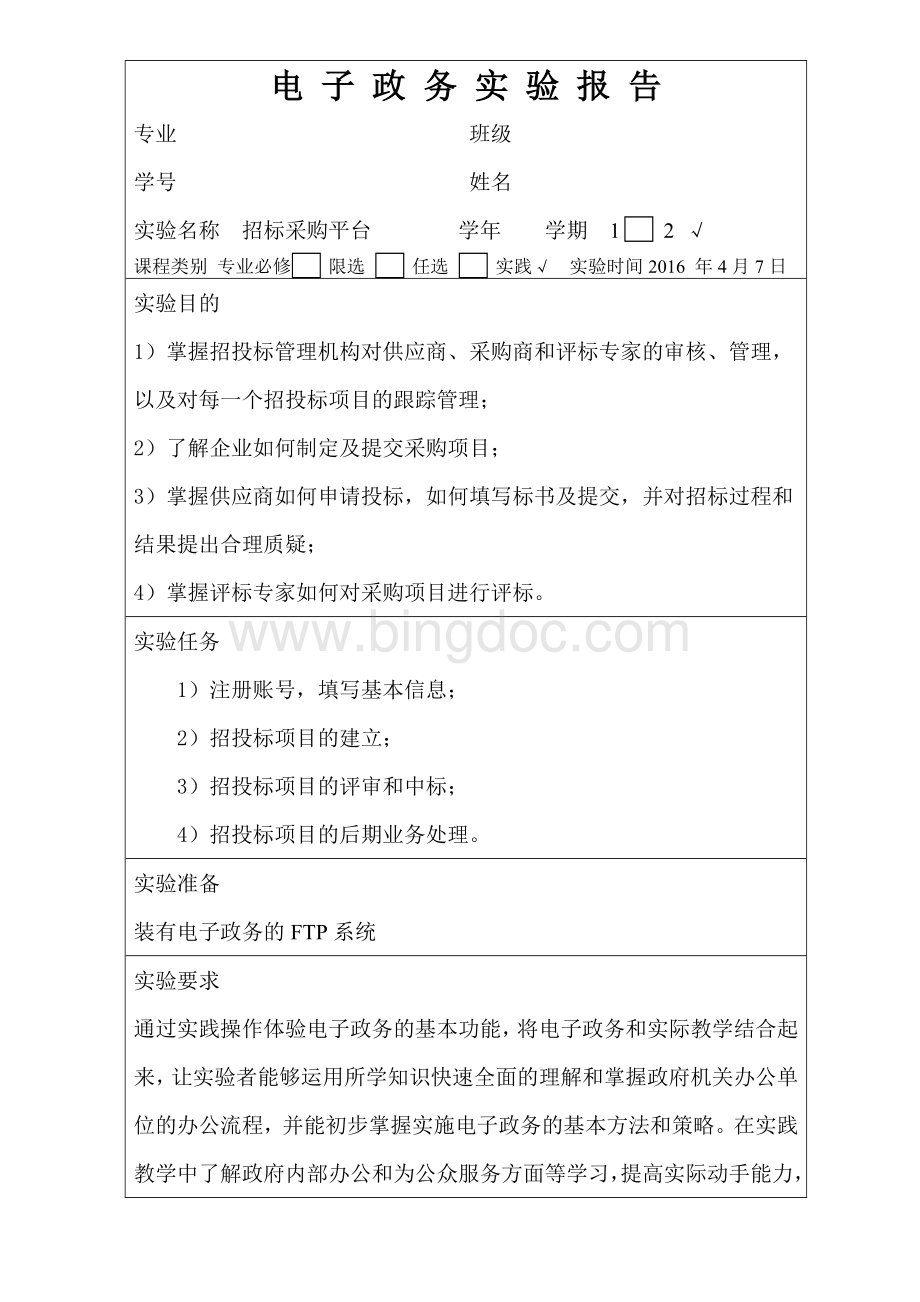
电子政务实验报告
专业班级
学号姓名
实验名称招标采购平台学年学期12√
课程类别专业必修限选任选实践√实验时间2016年4月7日
实验目的
1)掌握招投标管理机构对供应商、采购商和评标专家的审核、管理,以及对每一个招投标项目的跟踪管理;
2)了解企业如何制定及提交采购项目;
3)掌握供应商如何申请投标,如何填写标书及提交,并对招标过程和结果提出合理质疑;
4)掌握评标专家如何对采购项目进行评标。
实验任务
1)注册账号,填写基本信息;
2)招投标项目的建立;
3)招投标项目的评审和中标;
4)招投标项目的后期业务处理。
实验准备
装有电子政务的FTP系统
实验要求
通过实践操作体验电子政务的基本功能,将电子政务和实际教学结合起来,让实验者能够运用所学知识快速全面的理解和掌握政府机关办公单位的办公流程,并能初步掌握实施电子政务的基本方法和策略。
在实践教学中了解政府内部办公和为公众服务方面等学习,提高实际动手能力,通过模拟政府内部办公的流程和实际业务,从而真正理解和领悟电子政务实施和应用的重要性和便民性。
实验内容步骤(可附页)
任务一:
注册账号,填写基本信息
1)注册政府信息
点击【政府信息注册】,进行政府信息的注册,填写政府信息,点击【提交】
2)采购公司注册
这里我们要注册一家采购公司——南京大学,点击“注册采购公司”后的【注册】,填写采购公司信息,点击【提交】
3)供应公司注册
在这里我们要注册三家供应公司——南京奥派科技、南京舜天科技以及北京众网科技。
点击“注册供应公司”后的【注册】,填写供应公司南京奥派科技的信息,点击【提交】,按照这样的步骤填写南京舜天科技以及北京众网科技的注册信息,具体数据详见“实验数据”。
4)注册评标专家
在这里我们要注册三位评标专家——李大伟、彭亮、王林。
点击“评标专家”后的【注册】,填写评标专家的信息,点击【提交】
5)供应商、采购商以及评标专家资格审核
点击“南京市政府采购中心”后的【进入】,选择“供应商管理”下的【资格审核】,能够看到供应商资格审核列表,点击具体条目前的【审核】,审核该企业,选择“批准”,点击【确定】,按照该方法,依次审核北京众网科技和南京舜天科技。
选择“采购商管理”下的【资格审核】,点击列表前的【审核】,审核该采购商资格,选择“批准”,点击【确定】,选择“专家管理”下的【资格审核】,能够看到专家资格审核列表,点击具体条目前的【审核】,
审核该专家资格,选择“批准”,点击【确定】。
按此步骤依次审核王林和李大伟的资格。
6)招投标管理后台基本信息设置
选择“基本信息”下的【通知管理】,填写通知内容,点击【更新】,选择“基本信息”下的【采购新闻管理】,点击【新增】,填写采购新闻,点击【保存】,选择“信息管理”下的【办事指南管理】。
填写办事指南的标题及内容,点击【新增】,选择“基本信息”下的【银行账号设置】,设置银行账号,在银行账号可用的情况下,点击【保存】
7)供应公司基本信息设置
这里有三家供应公司,首先我们选择南京奥派科技,点击其后的【进入】,选择“信息维护”下的【供应产品】,添加产品,填写产品的详细信息,点击【保存】,选择“信息维护”下的【资质文件】,填写资质证书的相关信息,上传资质证书,点击【保存】,
选择“信息维护”下的【厂家授权】,填写厂家授权的相关信息,上传授权书,点击【保存】,
选择“资金管理”下的【账户管理】,给账户充值,填写充值金额,点击【充值】,按照以上步骤,依次给其他两家供应公司——南京舜天科技和北京众网科技添加供应产品、上传资质文件和厂家授权证书,并给其账户进行充值。
8)评标专家上传资质文件
这里有三位评标专家,首先选择李大伟,点击后面的【进入】,选择“资质文件”,点击下方的【新增】。
填写评标专家资质文件的相关信息,点击【保存】,按照以上步骤,依次给其他两位评标专家添加资质文件。
任务二:
招投标项目的建立
1) 采购公司添加采购项目、添加采购包、添加采购产品。
选择“南京大学”后的【进入】,进入采购公司(南京大学)平台,点击【添加项目】,进入项目添加界面,输入项目名称等信息,点击【保存】,则采购项目添加成功,添加项目成功之后,在项目列表中点击“添加采购包”下的【添加】,输入采购包信息,点击【保存】,接下来,添加购买产品数量,点击“第1包”后的【添加】,输入产品名称、采购数量以及规格说明,点击【保存】
2) 设定评分细项
产品信息添加结束之后,设定评分细项,选择“评分细项设定”,点击【选择】,如图6-36所示。
点击“第1包”前的【设定】,填写细项名称和所占百分比,点击【提交】,在“采购商登录”下选择【项目提交】,点击项目前的【管理】,选择“提交政府审核”,并【确定】
3)南京市政府采购中心审核南京大学采购项目,并发布招标公告,生成招标文件。
切换用户,进入“南京市政府采购中心”平台,点击“招标项目管理”下拉列表中的“项目审核”,进入项目审核页面,点击项目名称前面的【管理】,设定项目时间,选择“审核通过”,点击【确定】按钮,则项目审核成功,接下来,要生成招标公告,点击“招标项目管理”下拉列表中的“生成招标公告”,进入公告生成页面,点击项目名称前面的【生成】,在弹出的页面中点击【确认】按钮即可,如图6-42所示。
发布已经生成的招标公告,点击“招标项目管理”下拉列表中的【招标公告管理】,进入公告发布页面,点击公告标题前的【管理】,选择“确定发布”,点击【确定】按钮,则招标公告发布成功
4)供应公司查看招标公告,购买标书,填写标书以及投递标书。
点击南京奥派科技后面的【进入】,进入供应公司平台,选择“申请投标”下拉列表中的【招标公告】,进入申请投标页面,点击申请投标下的图标,申请投标,其它两个供应公司进行同样的操作,申请投标。
接下来,招投标管理服务商(南京政府采购中心),要对供应公司的投标申请进行审核。
点击南京政府采购中心后面的【进入】,进入南京政府采购中心平台,选择“投标管理”下拉列表中的【投标申请审核】,进入供应商资格审核页面,点击【审核】,选择“批准”,点击【确定】按钮,则审核通过,当三家供应公司申请投标之后,服务商才可以生成标书。
点击“招标项目管理”下拉列表的【生成招标文件】,进入文件生成页面,点击项目名称前面的【生成】,在弹出的页面中输入标书价格,点击【确定】按钮,则标书生成成功,接下来,供应公司就要去购买标书。
点击南京奥派科技后面的【进入】,进入供应公司(南京奥派科技)平台,点击“申请投标”下拉列表中的【标书购买】,进入标书购买页面,点击标书购买下的图标,购买标书,同样的操作,其他两家供应公司(南京舜天科技、北京众网科技)也购买标书。
供应公司购买标书,付款之后,服务商要确认付款成功。
点击南京政府采购中心后面的【进入】,进入服务商(南京政府采购中心)平台,选择“投标管理”下拉列表中的“标书付款确认”,进入付款确认页面,点击【确定】按钮,确认付款,服务商确认付款之后,供应公司就可以填写标书,投递标书了。
点击供应公司(南京奥派科技)后面的【进入】,点击“标书管理”下拉列表中的【标书填写】,进入标书填写页面,点击“标书填写”下面的按钮,在弹出的页面中,填写报价、交货时间承诺、售后服务承诺等信息,点击【保存】按钮,则标书填写成功,标书填写好之后,就可以投递标书了,点击“标书管理”下拉列表中的【标书投递】,进入标书投递页面,点击“标书投递”下面的按钮,进行标书投递,其他的两家供应公司进行同样的操作,填写标书、投递标书。
供应公司投递标书结束之后,南京政府采购中心要截止投标。
点击南京政府采购中心后面的【进入】,进入南京政府采购中心,点击“投标管理”下拉列表中的【截止投标】,点击项目名称前的【选择】,选择“确定截至接受标书”,点击【确定】,则截至投标成功
任务三:
招投标项目的评审和中标
1)南京政府采购中心先邀请评标专家。
点击南京政府采购中心后面的【进入】,进入南京政府采购中心平台,点击“评标管理”下拉列表中的【邀请评标专家】,进入专家邀请界面,点击项目名称前面的【选择】,选择专家类别,勾选邀请的专家,点击【新增】按钮即可,服务商邀请完专家之后,评审专家要接受邀请,进入评审专家(王大伟)的页面,点击【邀请函】,进入邀请函页面,点击【接受邀请】下面的按钮,接受邀请,同样的操作,另外两位评审专家也要接受邀请。
2)现在评标专家就有资格对项目进行评标了,点击【评标项目】,进入“评标项目—采购包”页面,再点击“评标”下面的按钮,进入“评标项目—采购包—投标书”页面,点击“评分”下面的按钮,进行评分,在弹出的页面中对采购项目进行评分,点击【提交】按钮,则评标专家点评成功,如图6-62所示。
(李大伟给南京奥派科技评了90分,给南京舜天科技评了85分,给北京网博公司评了80分;彭亮给南京奥派科技评了85分,给南京舜天科技评了80分,给北京网博公司评了75分;王林给南京奥派科技评了90分,给南京舜天科技评了80分,给北京网博公司评了75分。
进入服务商(南京政府采购中心)平台,点击“评标管理”下拉列表中的【确定预中标单位】,进入预中标单位确定页面,点击项目名称前面的【选择】,勾选预中标单位,点击【提交】按钮,则确定预中标单位成功,接下来,发布预中标公告,点击“评标管理”下拉列表中的发布预中标公告,点击项目名称前的【选择】,在弹出的页面中点击【确定】按钮即可,南京政府采购中心的预中标公告发布出来之后,供应公司可以查看此中标公告,并提出质疑。
点击北京网博科技后面的【进入】,进入供应公司平台,点击“项目管理”下拉列表中的【预中标公告】,点击“公告质疑”下面的按钮,在弹出的页面中填写公告质疑,点击【保存】即可,接下来,南京政府采购中心要对此公告质疑进行回复,进入服务商平台,点击“质疑管理”下拉列表中的【疑问解答】,点击【预中标管理】,进入质疑回复页面,点击【回复】,在弹出的对话框中,填写回复内容,点击【回复】按钮即可,确定无误之后,南京政府采购中心要确定“南京奥派科技”为中标单位,点击“评标管理”下拉列表中的【确定中标单位】,进入中标单位确定页面,再点击【选择】,在弹出页面中点击【提交】按钮,则确定中标单位成功,接下来,南京政府采购中心就可以发布中标公告,点击“评标管理”下拉列表中的【发布中标公告】,进入中标公告发布页面,点击项目名称前面的【选择】,在弹出的页面中点击【确认】按钮,则中标公告发布成功。
中标单位确认以后,南京政府采购中心要将中标单位的投标保证金转成履约保证金,且要退回未中标单位的投标保证金。
点击“评标管理”下拉列表中的【投标保证金管理】,进入投标保证金管理页面,点击项目名称前面的【选择】,对于中标单位而言,点击【转成履约保证金】,对于未中标单位而言,点击【退回投标保证金】,接下来就是履约付款问题了,点击“评标管理”下拉列表中的【履约付款】,进入履约付款页面,点击项目名称前面的【选择】,点击【确认付款】对中标单位付款进行确认
任务四:
招投标项目的后期业务处理
1)点击评标专家名字后面的【进入】,进入评标专家平台,点击【项目评述】,进入项目评述页面,点击【发表】,填写评述内容,点击【保存】按钮即可,评标专家也可以进行经验交流,点击【经验交流】,进入经验交流页面,点击【发表经验】按钮,填写标题名称和实践内容消息,点击【保存】按钮
2)采购公司项目进度查询。
点击南京大学后面的【进入】,进入采购公司平台,点击【项目查询】,进入项目查询页面,点击【查找】按钮即可
实验总结(可附页)
通过对此模块的学习和实际操作,我对政府招标采购系统的基本结构和框架有了一定的了解,也深刻的体会到它在实际生活中的作用。
通过本次试验,我系统地掌握成功采购的策略与管理供应商的方法,及制定采购计划和预算、采购招标、采购认证、降低采购成本,采购审核,供应商开发,控制及管理等方面的知识。
并将从中了解到采购活动运作的相关知识,逐步加强对供应商和采购活动的管理,切实降低企事业单位的采购成本。
此系统是在互联网上利用电子商务基础平台提供的安全通道进行招标信息的传递和处理,通过实际操作,可以帮助我们系统地掌握成功采购的策略与管理供应商的方法,并将从中了解到采购活动运作的相关知识、逐步加强对供应商和采购活动的管理,切实降低企事业单位的采购成本。
随着信息时代的发展,网上政府招标采购系统会越来越完善,会越来越受到广大企事业单位的亲睐
小结
通过对招标采购平台的学习操作,让我了解到了政府部门对于企业申请参与投标的具体流程和政府是如何对采购商和人供应商进行审核和贴出公告进行公开投标。
其次让我了解到了企业是如何申请采购和供应商品的,如何注册自己的信息,以及了解到专家在招标采购中是如何对产品进行评估的。
再次,对自己以前感兴趣却不懂得领域有了解和学习,感到满意。
评定成绩:
批阅教师:
年月日